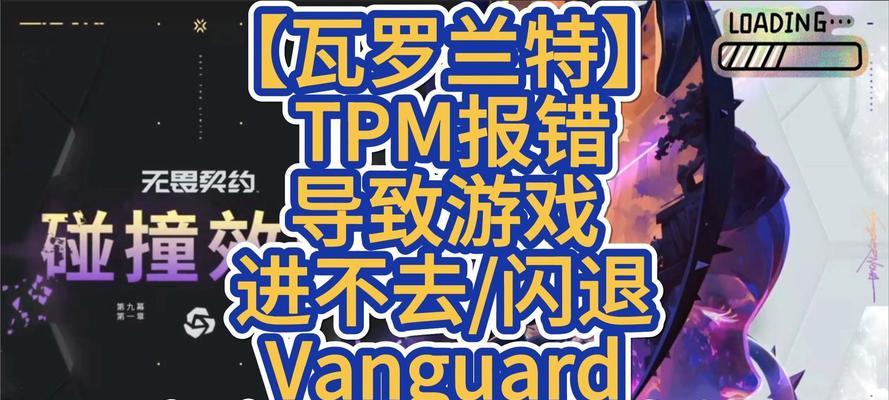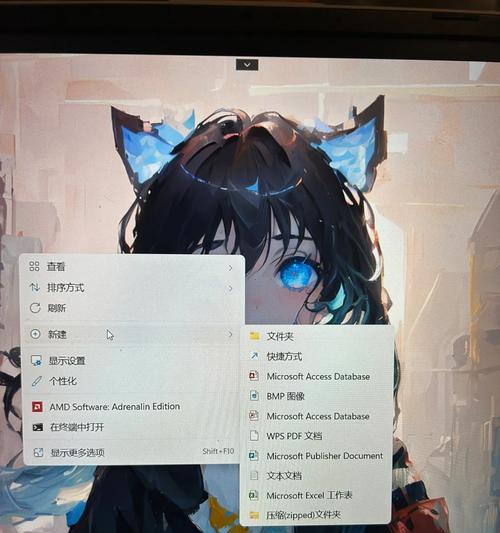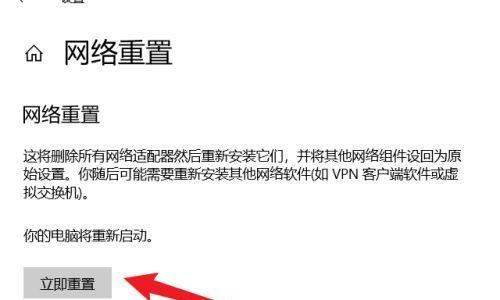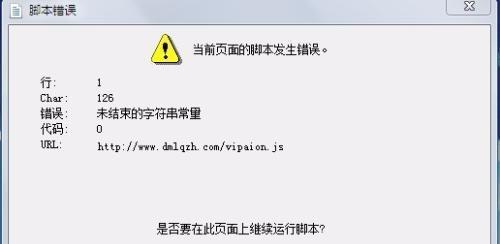在安装操作系统时,有时我们会选择先制作一个系统镜像文件,然后再通过启动盘进行系统安装。然而,有些用户在使用笔记本安装系统过程中可能会遇到一个麻烦,就是在进行镜像后无法启动系统安装。本文将为大家介绍一些解决方法和技巧,帮助你顺利安装系统。

检查启动选项是否正确
通过BIOS进入启动选项界面,确保你已正确选择了启动盘作为首要启动选项。
确认镜像文件的完整性
使用校验工具检查镜像文件的完整性,确保下载或制作的镜像文件没有损坏。

重新制作启动盘
如果确认镜像文件完整,但无法启动系统安装,可能是因为启动盘制作出现问题。你可以尝试重新制作一个启动盘,确保操作正确无误。
尝试不同的启动方式
有时候,一种启动方式可能对某些笔记本不适用。你可以尝试使用不同的启动方式,例如从U盘启动、从DVD启动或者通过网络启动,以解决无法启动系统安装的问题。
检查硬件兼容性
有些笔记本在安装新的操作系统时可能需要更新或更换某些硬件设备才能正常运行。你可以检查一下你的笔记本型号是否支持安装当前选择的操作系统,并且确保硬件兼容性。

升级BIOS版本
有时候,笔记本需要更新最新的BIOS版本才能正常安装系统。你可以访问笔记本厂商的官方网站,查找相关的BIOS更新并进行升级。
调整硬盘分区格式
有时候,笔记本的硬盘分区格式可能与当前选择的操作系统不兼容,导致无法启动系统安装。你可以尝试调整硬盘分区格式为合适的格式,例如从GPT转换为MBR。
禁用安全启动
有些笔记本启用了安全启动(SecureBoot)功能,这可能会阻止一些非官方认证的系统安装。你可以进入BIOS设置,禁用安全启动功能,再尝试重新启动系统安装。
清除CMOS设置
有些笔记本在进行一些设置修改后,可能会导致系统启动问题。你可以尝试清除CMOS设置,将BIOS恢复到默认状态,再尝试进行系统安装。
检查硬件连接
有时候,笔记本的硬件连接可能会出现松动或不稳定的情况,导致无法启动系统安装。你可以检查一下笔记本内部的硬件连接是否正常,并确保所有连接牢固可靠。
使用专业工具修复启动问题
如果以上方法都无法解决问题,你可以尝试使用一些专业的启动修复工具来修复启动问题,例如EasyBCD、WindowsPE等。
咨询厂商技术支持
如果你尝试了以上方法仍然无法解决问题,你可以联系笔记本厂商的技术支持团队,寻求他们的帮助和指导。
备份重要数据
在尝试解决问题的过程中,你可能需要进行一些操作,这可能会导致数据丢失的风险。在尝试任何解决方法之前,请务必备份好重要的数据。
寻求专业帮助
如果你对笔记本的硬件和操作系统不太熟悉,或者以上方法都无法解决问题,建议你寻求专业人士的帮助,以避免进一步损坏系统或硬件。
结论与建议
通过本文的介绍,我们了解了在笔记本镜像后无法启动系统安装的一些解决方法和技巧。在遇到这种问题时,你可以按照上述步骤逐一尝试,以解决无法启动系统安装的困扰,顺利完成安装操作系统的过程。记住,在进行任何操作之前,请先备份好重要数据,避免数据丢失。如果你对操作不太熟悉,或者问题无法解决,建议寻求专业人士的帮助。希望本文对你有所帮助!